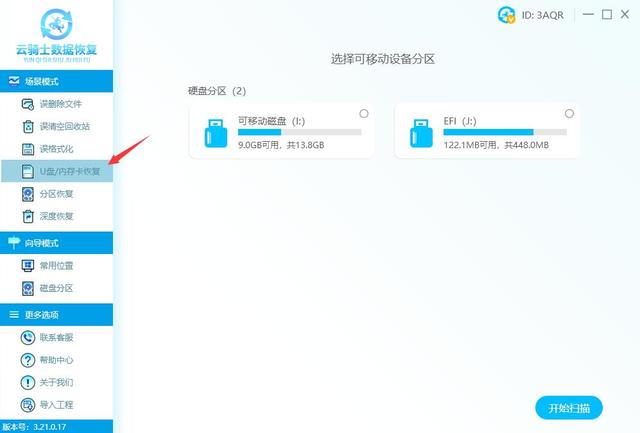简介:需要在工作中使用proxmox虚拟化系统,但一些服务器硬件不支持直接安装proxmox系统的解决方案是先安装debian系统,在debian系统内安装promox,debian是一开源linux操作系统。在本教程的指导下,零失败安装debian,后续也会有一些debian上安装proxmox如果教程对你有帮助,希望用小手指帮助关注和转发。
1.准备镜像并制作启动U盘1.1、debian系统下载
下载地址:https://www.debian.org/distrib/ftplist
1.2.制作启动盘
使用rufus或者ultraios工具制作,U需要提前备份盘中的数据,在生产过程中,U盘将被格式化,具体的详细操作步骤相对简单,不清楚的合作伙伴可以搜索相关信息参考,本教程不详细。
二、安装debian系统2.1.启动服务器,进入U盘安装系统
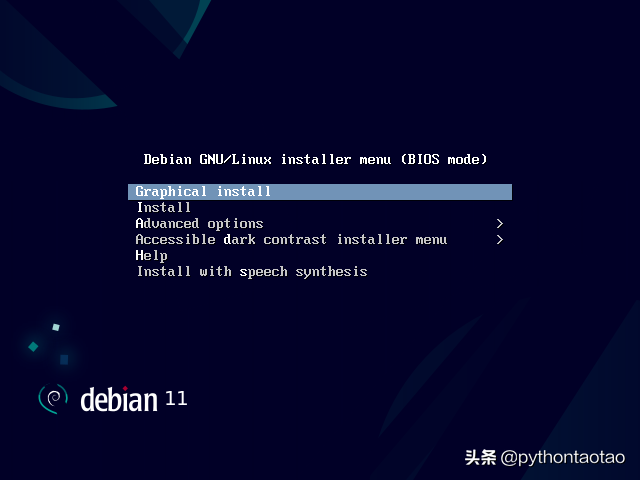
Graphical install: 安装界面图形化丰富
Install:类似于普通安装界面的普通安装界面ubuntu 16.04前系统安装界面
本教程采用图形安装界面,选择第一个Graphical install
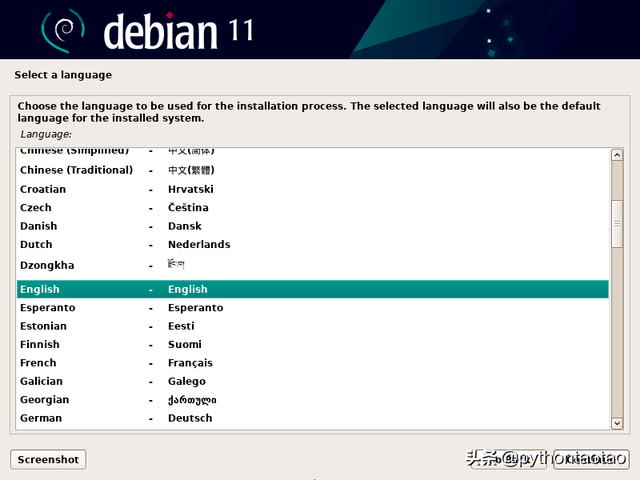
语言:中文简体
地域:中国
配置键盘:美式英语 (第一个)
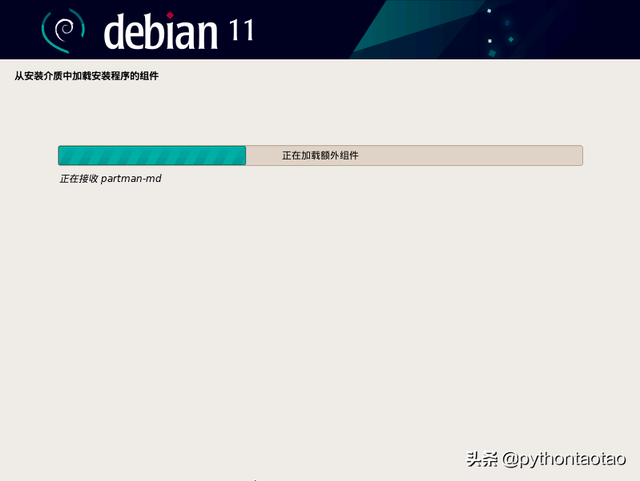
主机名:server (根据自己的需要设置)
域名:选填 (没有就不用写)
设置用户密码: (根据需要设置root密码,创建普通用户)
磁盘分区:使用整个磁盘---> 选择磁盘 --> 选择推荐新手 (根据需要选择)
如果不了解分区设置,可以选择使用整个磁盘配置LVM
我们选择手动,具体分区信息如下图所示
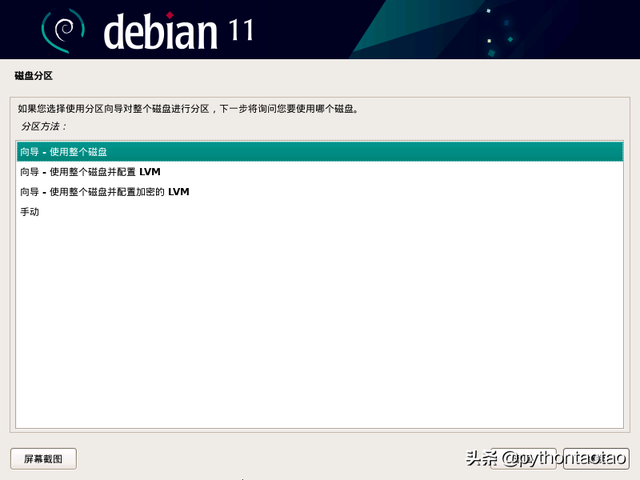
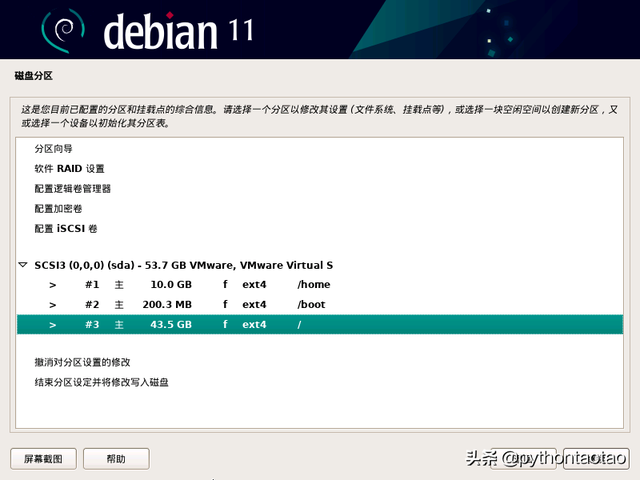
分区完成后,系统自动开始安装
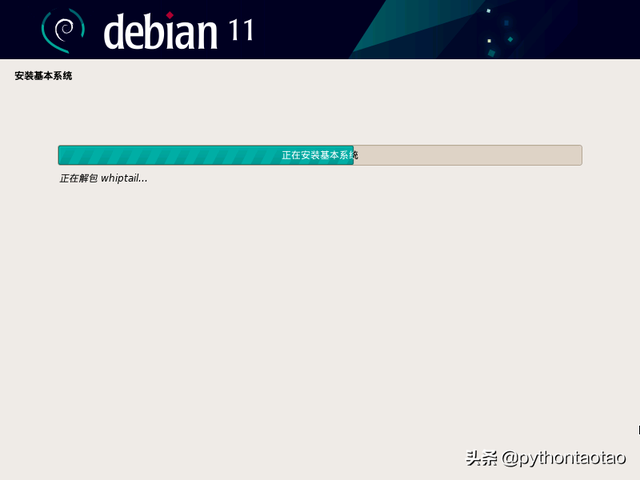
配置软件包管理器:扫描额外安装介质---> 否 ---> 中国 ---> 清华源(tuna)
HTTP代理 (可不填)
流行调查: 否
软件选择: SSH server (双击安装按钮打开选择栏)
安装GRUB启动引导器: 主驱动器 --> 是 -->/dev/sda
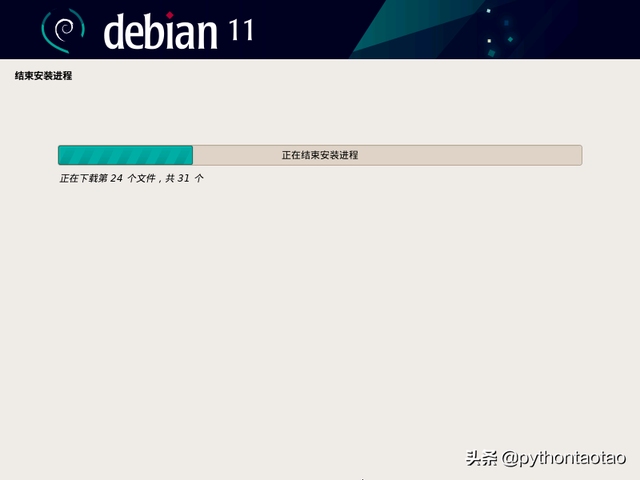
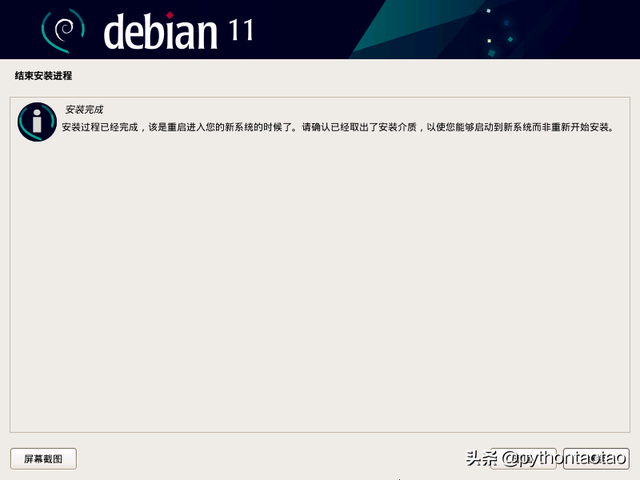
完成后,完成后,重启可以正常进入系统。
结论:以上是debian如有任何问题,请在评论区留言!